关闭安装未知应用权限 小米手机怎么关闭未知来源应用安装选项
关闭安装未知应用权限,在小米手机上,为了保证用户的安全,系统默认情况下是不允许安装未知来源的应用程序的,而这也是很多用户都遇到的问题,比如我们常见的安装包可能存在风险,是否继续安装提示。为了解决这个问题,我们需要关闭安装未知应用的权限。接下来我们将为大家介绍具体的操作方法。
小米手机怎么关闭未知来源应用安装选项
操作方法:
1.将小米手机【设置】快速敲开,如图。
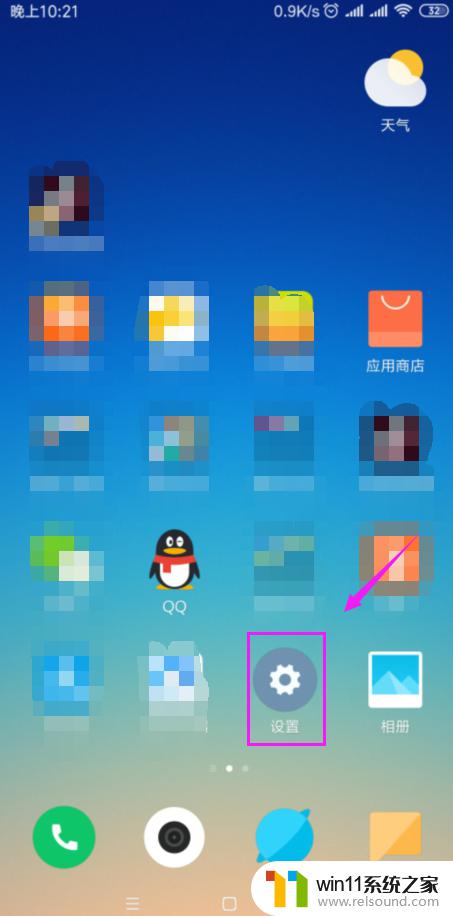
2.【更多设置】随即敲开下,如图。
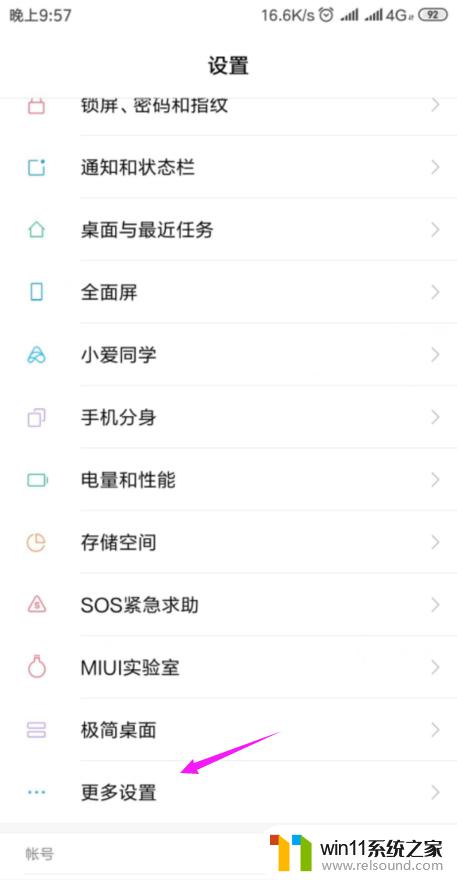
3.紧接着敲开【系统安全】下,如图。
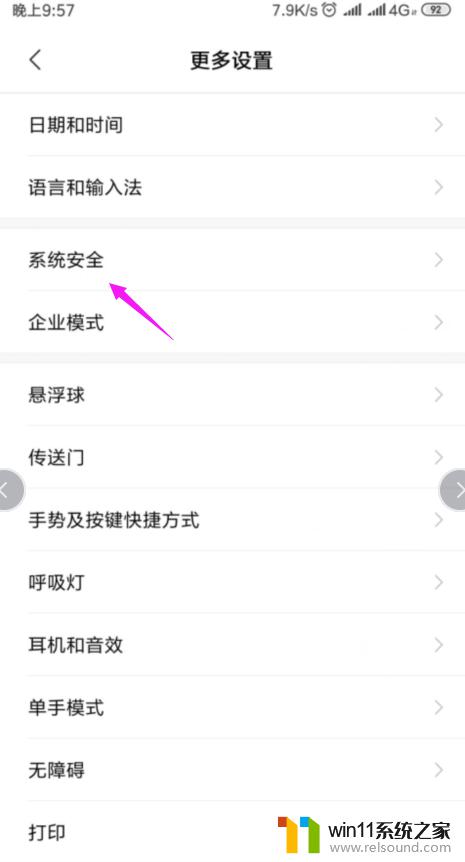
4.我们继续按开【安装未知应用】,如图。
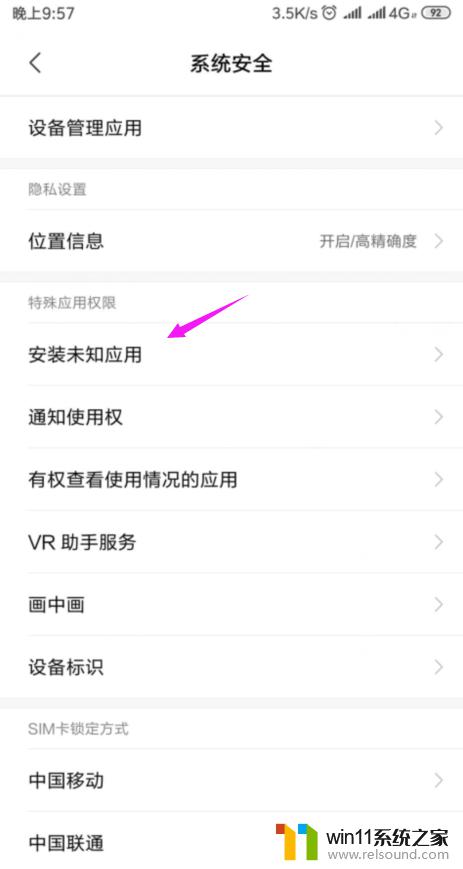
5.看到大部分都是设置的【不允许】,也有设置【允许】的。我们就点开设置【允许】的,如图。
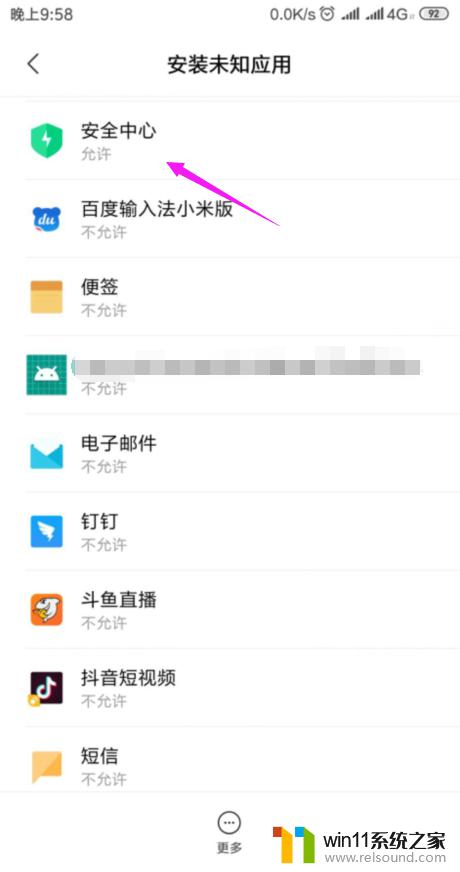
6.看到【允许来自此来源的应用】开关开着的状态,如图。
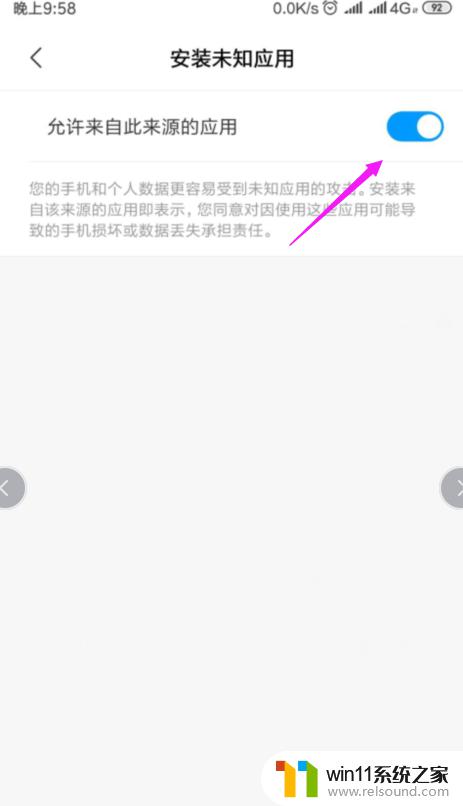
7.我们就要把【允许来自此来源的应用】开关关闭,其他应用也是这样操作,如图。
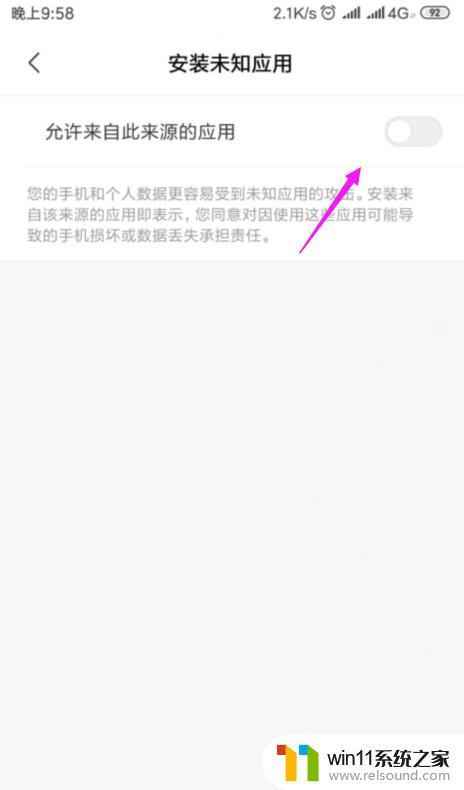
8.总结:
1、手机【设置】下的【更多设置】点开。
2、继续【系统安全】下的【安装未知应用】点开。
3、找到被允许【安装未知应用】的应用。
4、把应用的【允许来自此来源的应用】开关关闭。

在使用小米手机时,我们需要注意关闭未知应用安装选项,以防止来自未知来源的应用程序对我们的设备造成风险。关闭此选项非常简单,只需进入手机设置,找到安全选项并点击打开,然后在未知来源应用安装选项中关闭即可。保护我们的设备和隐私始终是我们使用手机时的首要任务。















